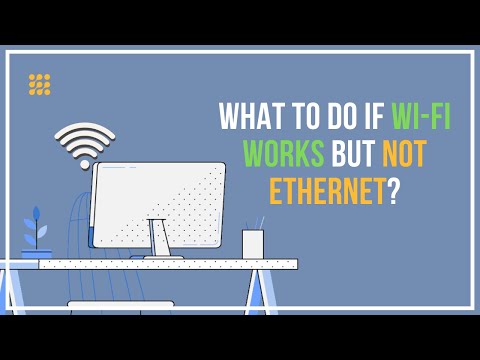यदि आपको लगता है कि शट डाउन चुनने के बाद आपका विंडोज 10 कंप्यूटर पुनरारंभ होता है या यदि आपको लगता है कि कुछ मामलों में स्लीप या हाइबरनेट परिणामों पर क्लिक करने से कंप्यूटर पुनरारंभ होता है, तो यह पोस्ट आपको रूचि दे सकती है।
शट डाउन चुनने के बाद विंडोज कंप्यूटर पुनरारंभ होता है
इस समस्या को हल करने के लिए, यहां कुछ ऐसी चीजें हैं जिन्हें आप आजमा सकते हैं। उन्हें किसी भी क्रम में आज़माएं और देखें कि इनमें से कोई भी सुझाव आपकी मदद करता है या नहीं।
1] पावर ट्रबलशूटर चलाएं और अगर कोई पाया जाता है तो इसे ठीक करने दें।
2] हो सकता है कि कुछ ड्राइवर या प्रोग्राम इस समस्या का कारण बन रहे हों। जब कंप्यूटर स्लीप मोड में प्रवेश करता है, तो विंडोज स्लीप मोड में प्रवेश करने के लिए सभी उपकरणों को सिग्नल भेजता है। लेकिन यदि ड्राइवर भ्रष्ट है, तो यह प्रतिक्रिया नहीं दे सकता है और कंप्यूटर को नींद मोड को बंद या दर्ज करने से रोक सकता है, जिसके परिणामस्वरूप पुनरारंभ होता है। स्वच्छ बूट राज्य में बूट करें और दूसरे प्रोग्राम के बाद एक प्रोग्राम को अक्षम करके अपमानजनक प्रोग्राम या ड्राइवर को अलग करने का प्रयास करें। संभावित रूप से इस मुद्दे का कारण बनने वाले कुछ कार्यक्रम गीगाबाइट ऑन / ऑफ चार्ज, ट्रेन्डमिक्रो ऑफिसस्कैन इत्यादि हैं।
3] विंडोज अपडेट के लिए जांचें और सुनिश्चित करें कि आपने डिवाइस ड्राइवरों सहित सभी नवीनतम अपडेट इंस्टॉल किए हैं।
4] यदि ब्लू स्क्रीन के कारण क्रैश होने पर आपका विंडोज स्वचालित रूप से पुनरारंभ करने के लिए सेट होता है, तो हो सकता है कि यह शट डाउन के दौरान किसी कारण से क्रैश हो रहा है, जिससे इसे पुनरारंभ करना पड़ता है। फिर आप देखना चाहते हैं कि यह आपकी मदद करता है या नहीं:
विनएक्स मेनू का प्रयोग, सिस्टम खोलें। अगला उन्नत सिस्टम सेटिंग्स> उन्नत टैब> स्टार्टअप और रिकवरी> सिस्टम विफलता पर क्लिक करें।

अनचेक करें स्वचालित रूप से पुनरारंभ करें डिब्बा। लागू / ठीक क्लिक करें और बाहर निकलें।
5] ओपन पावर विकल्प> पावर बटन क्या बदलें> बदलें सेटिंग्स जो वर्तमान में अनुपलब्ध हैं> अक्षम करें तेजी से स्टार्ट-अप चालू करें। यह फास्ट स्टार्टअप अक्षम कर देगा।
![6] शायद आपको अपने BIOS को अपडेट करने की आवश्यकता है। जब तक आप इस भाग से अच्छी तरह से परिचित न हों, हम सुझाव देते हैं कि आप इसे स्वयं न करें, बल्कि इसे तकनीशियन के पास ले जाएं। 6] शायद आपको अपने BIOS को अपडेट करने की आवश्यकता है। जब तक आप इस भाग से अच्छी तरह से परिचित न हों, हम सुझाव देते हैं कि आप इसे स्वयं न करें, बल्कि इसे तकनीशियन के पास ले जाएं।](https://i.technology-news-hub.com/images/windows/windows-10-restarts-after-selecting-shutdown-p.webp)
7] अगर कुछ भी मदद नहीं करता है, तो आपको पावर दक्षता डायग्नोस्टिक रिपोर्ट चलाने की आवश्यकता है और देखें कि क्या यह कुछ फेंकता है या नहीं।
यह पोस्ट देखें यदि आपका विंडोज कंप्यूटर चेतावनी के बिना स्वचालित रूप से पुनरारंभ होता है और यह एक है यदि आपका विंडोज कंप्यूटर हमेशा के लिए पुनरारंभ करने के लिए ले रहा है।